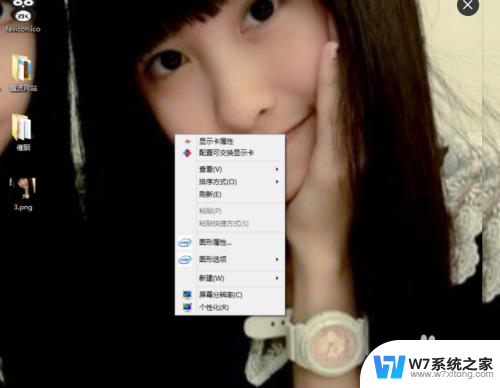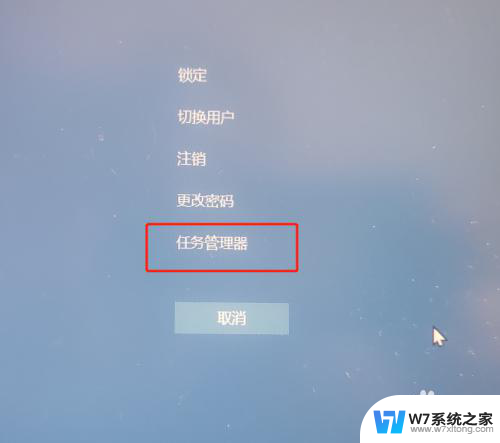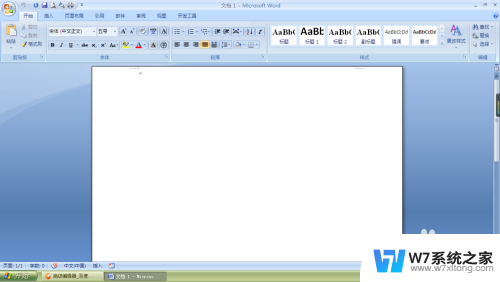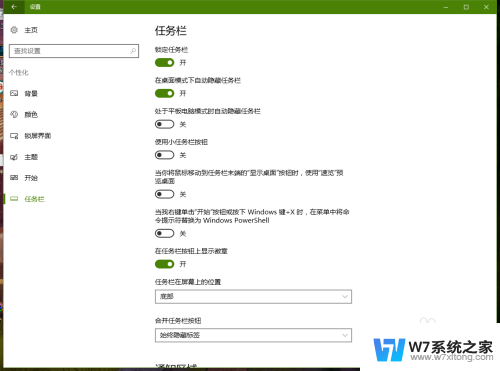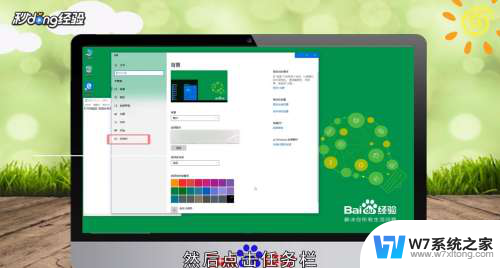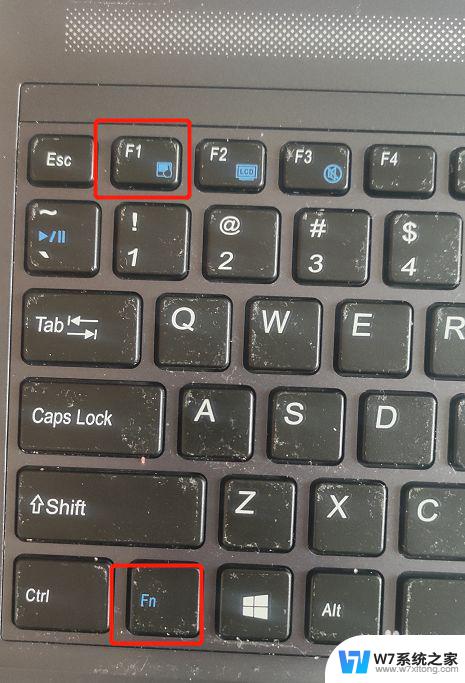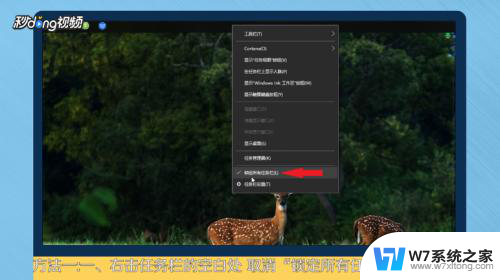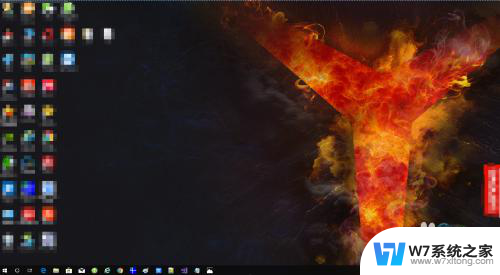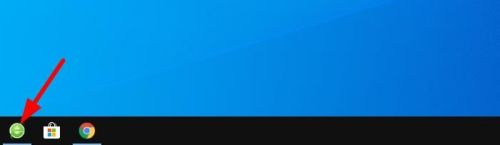电脑任务栏卡住了怎么办 任务栏卡死不动怎么办
更新时间:2024-07-18 16:51:24作者:xiaoliu
当我们使用电脑时,有时候会遇到任务栏卡住不动的情况,这时候我们可能会感到焦急和困惑,任务栏卡住不动可能会影响我们的工作效率和使用体验,因此需要及时解决。在遇到任务栏卡死的情况时,我们可以尝试一些简单的方法来解决问题,比如重启电脑或者结束任务栏进程。希望通过这些方法能够帮助大家顺利解决任务栏卡死的问题,让我们的电脑运行更加顺畅。
步骤如下:
1.第一步,我们可以看到桌面最下角有很多任务在进行的地方。这个就是任务栏,那么如果任务栏卡住了,我们就得有解决方案。

2.首先,我们按快捷键Ctrl+Alt+delete来调出任务管理器。当任务栏卡住时肯定就是它的程序运行出现错误。
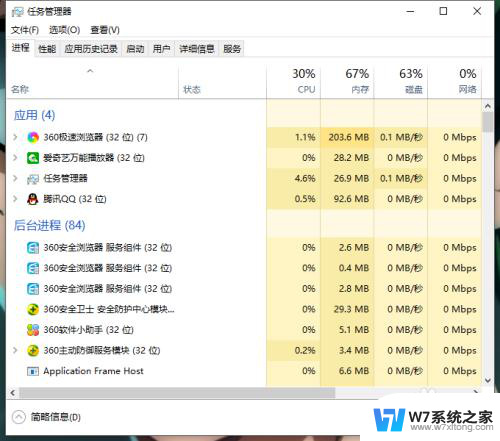
3.接着,我们可以看到有各种任务在后台运行。这个时候我们得往下拉,来找到“Windows 资源管理器”这个选项。
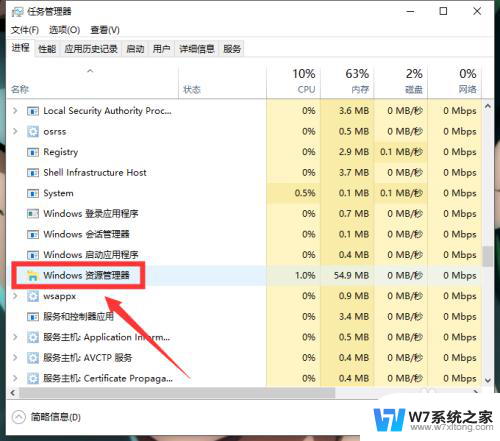
4.最后一步,我们点击“Windows 资源管理器”之后,右下角会跳出一个“重新启动”的按键,点击即可。
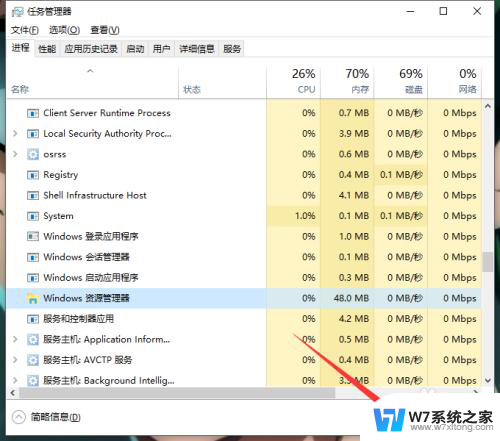
以上是电脑任务栏卡住的解决方法,如果你遇到这种情况,可以按照以上步骤来解决,希望这些方法能帮到你。